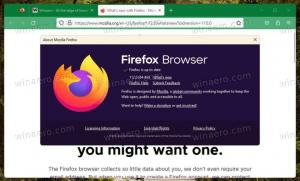Як увімкнути значки меню «Пуск» у Windows 11 Build 25227
З нещодавно випущеною збіркою 25227 Microsoft анонсувала нову таємничу функцію для Windows 11 – значки меню «Пуск». За словами Microsoft, вони будуть нагадувати користувачеві виконати ту чи іншу важливу дію. Над профілем користувача буде маленький помаранчевий накладений значок із крапкою та додатковий пункт(и) у меню.
Реклама
У типовому сучасному стилі Microsoft зробила цю нову функцію доступною для невеликої групи інсайдерів. Отже, є невеликий шанс, що він у вас є після встановлення Windows 11 Build 25227.
На щастя, ентузіасти знайшли, як увімкнути цю нову функцію. Це можна зробити за допомогою програми ViveTool з відкритим кодом. Ось скріншот того, як це може виглядати в дії:

Якщо ви хочете спробувати, виконайте такі дії, щоб увімкнути функцію значків меню «Пуск».
Увімкніть значки меню «Пуск» у Windows 11
- Завантажте VivetTool зі сторінки проектуна GitHub.
- Розпакуйте завантажений архів у папку c:\vivetool, щоб у вас був шлях c:\vivetool\vivetool.exe.

- Тепер клацніть правою кнопкою миші значок «Пуск» на панелі завдань (або натисніть Виграти + X) і виберіть Термінал (адміністратор).

- Нарешті, введіть наступну команду на вкладці PowerShell або командного рядка та натисніть Введіть:
c:\vivetool\vivetool /enable /id: 36435151.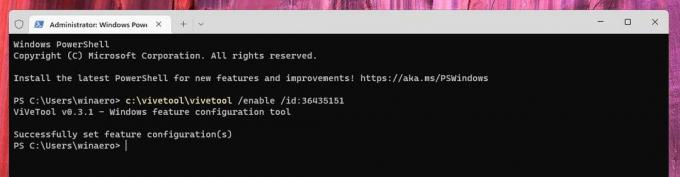
- Перезапустіть операційну систему, щоб застосувати зміни.
Ви готові.
Коли Windows 11 матиме причину привернути вашу увагу до певного завдання з обслуговування, ви побачите помаранчеву крапку над піктограмою профілю та додаткові дії в меню профілю.
Але майте на увазі, що неможливо запустити цю нову поведінку вручну. Після того, як ви ввімкнете функцію за допомогою ViveTool, ви не відразу побачите значок, якщо ОС не має про що нагадувати.
Нарешті, команда скасування функції
c:\vivetool\vivetool /вимкнути /id: 36435151
Не забудьте запустити його від імені адміністратора та перезавантажте ОС, щоб застосувати зміни.
через PhantomOfEarth
Якщо вам подобається ця стаття, поділіться нею за допомогою кнопок нижче. Це не займе від вас багато, але допоможе нам рости. Дякую за твою підтримку!
Реклама